戴尔新款笔记本u盘启动bios设置方法 戴尔新版BIOS怎么在U盘启动
更新时间:2024-05-27 08:53:58作者:jiang
戴尔新款笔记本的BIOS在U盘启动设置方法备受关注,许多用户想知道如何在戴尔新版BIOS中使用U盘启动。在这篇文章中我们将介绍戴尔新款笔记本的BIOS如何设置以支持U盘启动,并详细说明每个步骤。无论您是新手还是有经验的用户,通过本文您都可以轻松了解并掌握这一重要的设置方法。愿本文对您有所帮助,让您在使用戴尔新款笔记本时更加便捷和高效。
方法如下:
1.按下戴尔笔记本的电源键后,连续按下f2按键进入BIOS设置。
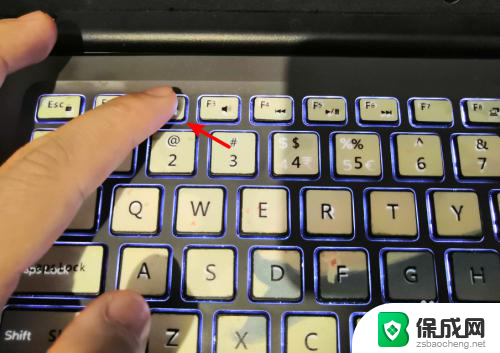
2.点击进入后选择左侧的secure boot enable的选项,在右侧选择为disabled。
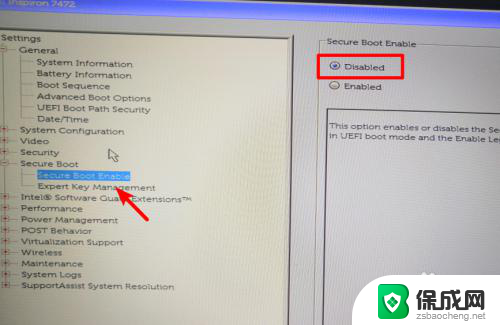
3.选定完毕后,点击左侧的advanced boot options的选项,在右侧勾选第1个选项。
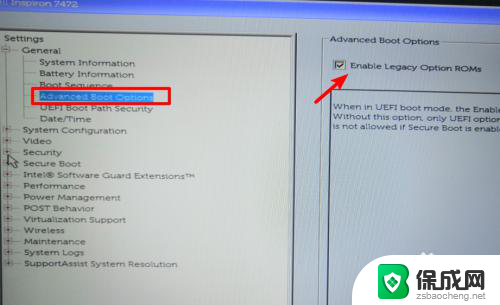
4.设置后打开boot sequence的选项,点击右侧的legacy。
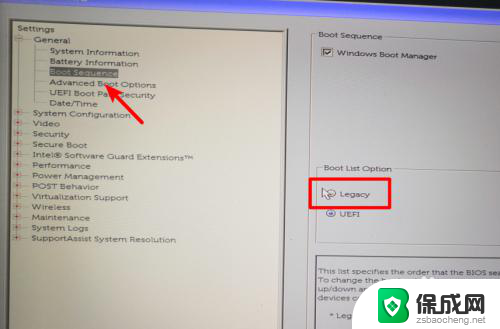
5.点击后,在右侧中将USB的选项调节到第一的位置。
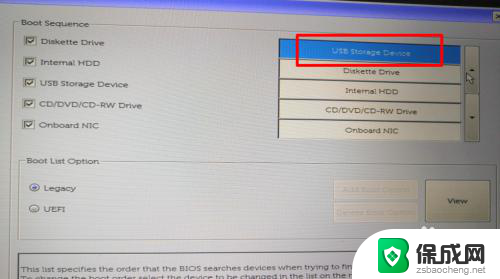
6.调节完毕后,点击下方的apply选项,在弹出的窗口中点击OK。
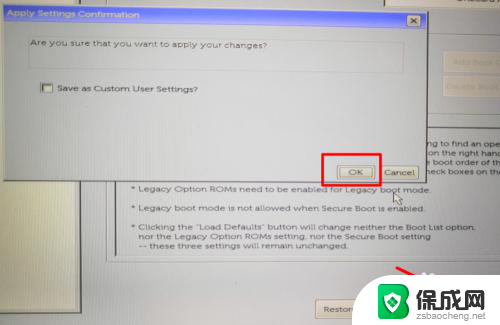
7.点击后,在页面中选择UEfI的选项进行切换。
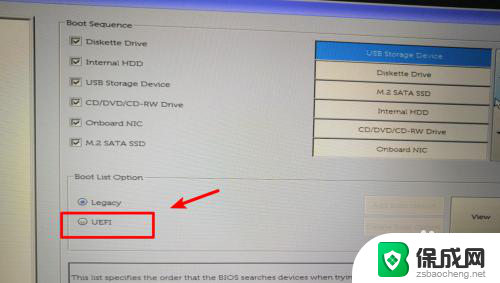
8.切换后,将U盘插入电脑,然后重启电脑即可通过U盘启动。
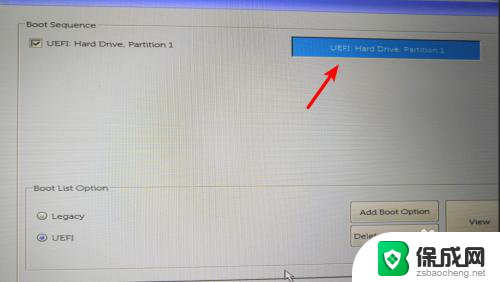
以上是关于戴尔新款笔记本U盘启动BIOS设置方法的全部内容,如果有遇到相同情况的用户,可以按照小编的方法来解决。
- 上一篇: 如何查硬盘坏道 怎样判断硬盘是否有坏道
- 下一篇: 怎么看手机解锁记录 华为手机每天解锁次数怎么查看
戴尔新款笔记本u盘启动bios设置方法 戴尔新版BIOS怎么在U盘启动相关教程
-
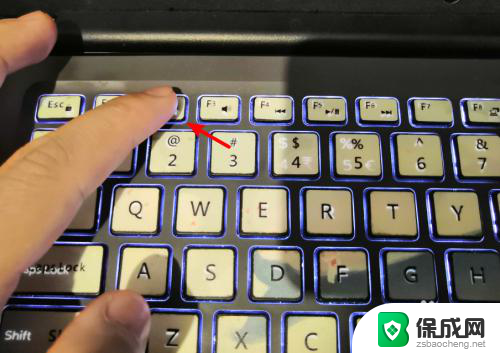 戴尔电脑bios怎么进入u盘启动 戴尔新版BIOS怎么设置U盘启动教程
戴尔电脑bios怎么进入u盘启动 戴尔新版BIOS怎么设置U盘启动教程2024-06-27
-
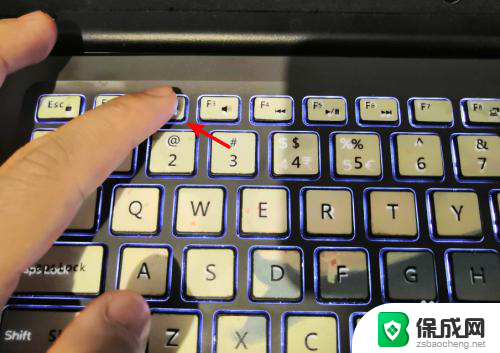 dell设置u盘启动 DELL戴尔新版BIOS如何设置U盘启动
dell设置u盘启动 DELL戴尔新版BIOS如何设置U盘启动2024-01-17
-
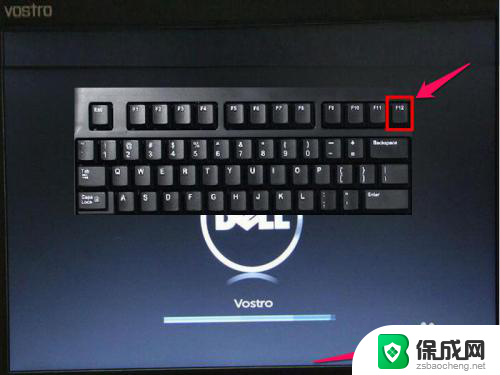 戴尔怎么进入u盘启动 戴尔Dell笔记本电脑BIOS配置从U盘启动的步骤
戴尔怎么进入u盘启动 戴尔Dell笔记本电脑BIOS配置从U盘启动的步骤2023-11-17
-
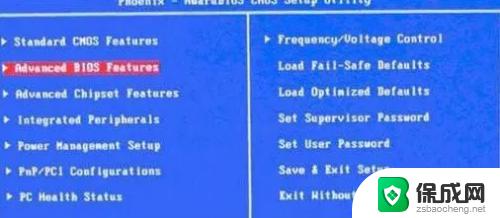 联想笔记本bios没有u盘启动项 BIOS设置中没有U盘启动项怎么设置
联想笔记本bios没有u盘启动项 BIOS设置中没有U盘启动项怎么设置2023-10-28
-
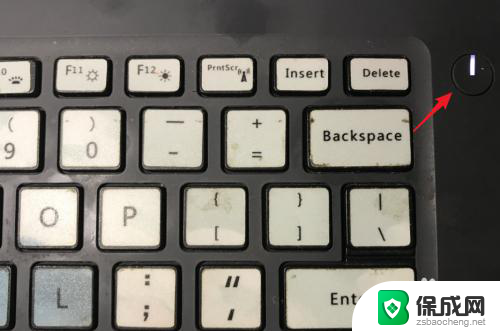 戴尔怎样开启键盘灯 戴尔笔记本键盘灯怎么开启
戴尔怎样开启键盘灯 戴尔笔记本键盘灯怎么开启2024-03-14
-
 华硕k43t怎么设置u盘启动 华硕笔记本u盘启动设置方法
华硕k43t怎么设置u盘启动 华硕笔记本u盘启动设置方法2024-07-21
电脑教程推荐